快连VPN为什么打不开网页?DNS设置教程详解
如今,VPN(虚拟专用网络)在网络安全和访问受限内容方面扮演着越来越重要的角色。快连VPN作为一款备受用户欢迎的VPN服务,其便捷性和稳定性深受好评。然而,有时用户可能会遇到快连VPN无法正常打开网页的情况。本文将深入分析快连VPN打不开网页的常见原因,并提供详细的DNS设置教程,帮助用户解决问题。
快连VPN打不开网页的原因探究
快连VPN无法打开网页的原因多种多样,并非仅仅是VPN本身的问题。以下是一些常见原因:
1. 网络连接问题: 这可能是最常见的原因。检查你的网络连接是否稳定,例如网络速度过慢、网络中断、路由器故障等都会影响VPN连接质量,进而导致网页无法打开。尝试重新连接网络或重启路由器。
2. VPN服务器问题: 服务器过载、维护或故障都会导致VPN连接不稳定,进而影响网页访问。尝试切换至其他服务器,如果问题依旧存在,可能需要联系快连VPN客服寻求帮助。
3. DNS服务器配置错误: DNS (域名系统) 服务器负责将域名解析为IP地址,如果DNS配置错误,VPN连接将无法正确解析域名,导致网页无法打开。这通常是由于用户手动修改了DNS设置,或者VPN客户端的DNS设置与网络环境不匹配所致。
4. VPN客户端软件故障: VPN客户端本身可能存在软件错误或漏洞,导致连接失败或网页无法打开。更新VPN客户端软件或尝试重新安装客户端。
5. 防火墙或安全软件干扰: 防火墙或安全软件有时会阻止VPN连接,导致网页无法打开。尝试暂时关闭防火墙或安全软件,或将VPN添加到安全软件的信任列表中。
6. 网站本身问题: 虽然较少见,但网站服务器故障、维护或网络拥堵等问题也会导致访问受限。
DNS设置教程
DNS设置是解决快连VPN打不开网页的关键步骤。以下提供详细的DNS设置教程,适用于Windows系统。其他操作系统可能略有不同,请参考相应的用户手册。
Windows系统DNS设置
1. 打开网络和共享中心: 在Windows搜索栏中输入“网络和共享中心”,并点击进入。
2. 选择更改适配器选项: 在左侧菜单中选择“更改适配器设置”。
3. 选择VPN连接: 找到你的VPN连接(例如“快连VPN”),右键点击并选择“属性”。
4. 选择Internet协议版本4 (TCP/IPv4) 或 Internet协议版本6 (TCP/IPv6): 在“属性”对话框中,选择“Internet协议版本4 (TCP/IPv4)”或“Internet协议版本6 (TCP/IPv6)”进行配置。
5. 点击“属性”: 在相应的协议下点击“属性”。
6. 选择“使用下面的DNS服务器地址”: 勾选此选项,并手动输入DNS服务器地址。推荐使用Google Public DNS (8.8.8.8 和 8.8.4.4) 或 Cloudflare DNS (1.1.1.1 和 1.0.0.1)。 请确保你的网络环境支持这些DNS服务器。 务必谨慎操作,错误的DNS设置可能导致网络连接中断。
7. 点击“确定”保存设置: 保存设置后,尝试重新连接你的快连VPN。
其他建议
如果以上方法仍然无法解决问题,请尝试以下步骤:
– 重新启动你的电脑和路由器。
– 检查你的快连VPN客户端是否是最新的版本,并进行必要的更新。
– 联系快连VPN客服寻求帮助,提供详细的故障描述。
– 尝试使用不同的浏览器或设备访问网页。
记住,在进行DNS设置时,需要仔细核对DNS服务器地址,并确保网络环境能够正常访问这些DNS服务器。
总结: 快连VPN打不开网页的原因可能与网络连接、VPN服务器、DNS配置、客户端软件以及安全软件等因素有关。本文详细介绍了DNS设置教程,并提供了解决问题的其他建议。如果问题持续存在,请与快连VPN客服联系寻求进一步帮助。
FAQ
问题1: 为什么我需要手动设置DNS?
答案: 手动设置DNS可以帮助你绕过一些网络限制,并优化你的网络连接。有些VPN连接可能默认使用VPN服务器的DNS,但手动设置可以提供更好的访问体验。
问题2: 我应该使用哪个DNS服务器地址?
答案: 推荐使用Google Public DNS (8.8.8.8 和 8.8.4.4) 或 Cloudflare DNS (1.1.1.1 和 1.0.0.1)。
问题3: 如果我仍然无法访问网页,应该怎么办?
答案: 请仔细检查你的网络连接,并联系快连VPN客服寻求帮助。
重要声明: 本文仅提供信息参考,不构成任何技术支持或建议。 请根据自身情况谨慎操作。
评论(0)